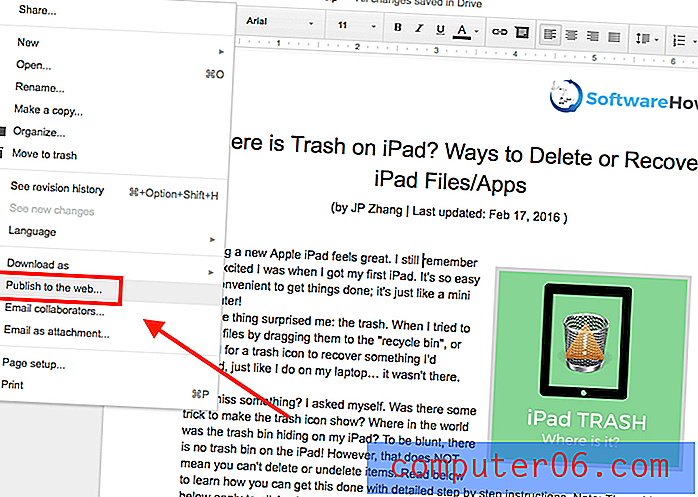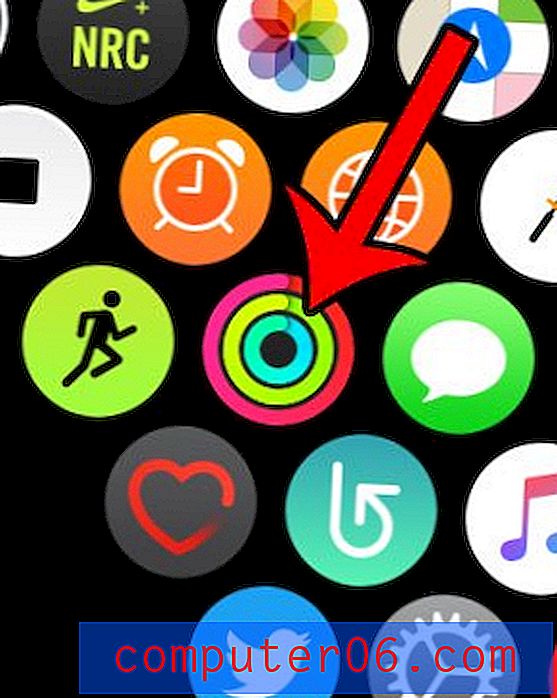Kuidas lülituda rakenduses Excel 2010 valge lahtri taustvärvi
Exceli arvutustabeli kohandamine võib hõlpsamini lugeda. See kehtib eriti suurte arvutustabelite kohta, mis sisaldavad väga sarnaste andmete ridu ja veerge. Üks viis, kuidas inimestele meeldib andmete korrastamist lihtsustada, on lahtri täitevärvide kasutamine, mis näitab, et teatud tüüpi andmed on omavahel seotud või sarnased. Kuid kui hakkate neis lahtrites väärtusi muutma või kui liigute palju andmeid, võib see lahtri täitmise karakteristik pisut räpane olla. Sellistel juhtudel on kõigi lahtritäidise värvide puhastamine sageli lihtsam, muutes need kõik korraga valgeks.
Kuidas teha kõik raku taustad valgeks rakenduses Excel 2010
Kõigi tagasi valge lahtri taustale lülitamine võib toimida omamoodi lähtestamise lülitina, mis muudab teie töö arvutustabeliga pisut lihtsamaks. Kõigi töölehe lahtrite lahtri värvi individuaalne muutmine võib olla tüütu, kuna mitme lahtri täitevärvi korraga on palju lihtsam määrata. Nii et jätkake lugemist allpool, saate teada, kuidas muuta kõik oma lahtri täitevärvid valgeks rakenduses Excel 2010.
1. samm: avage arvutustabel, mida soovite redigeerida.
2. samm: valige kõik lahtrid, mis sisaldavad lahtri täitevärvi, mille soovite valgeks seada. Olen oma lahtrid käsitsi valinud alloleval pildil, kuid kogu asja valimiseks võite klõpsata ka arvutustabeli vasakus ülanurgas asuval lahtril. Alloleval pildil on see lahter ringis.

3. samm: klõpsake akna ülaosas vahekaarti Kodu .
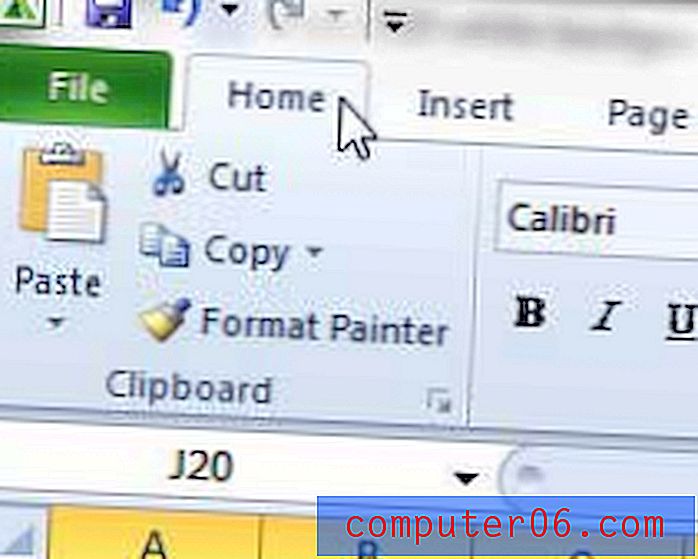
4. samm: klõpsake ikooni Fill Colo r paremal olevat rippmenüü noolt.

5. samm: klõpsake rippmenüüs ikooni Valge värv.
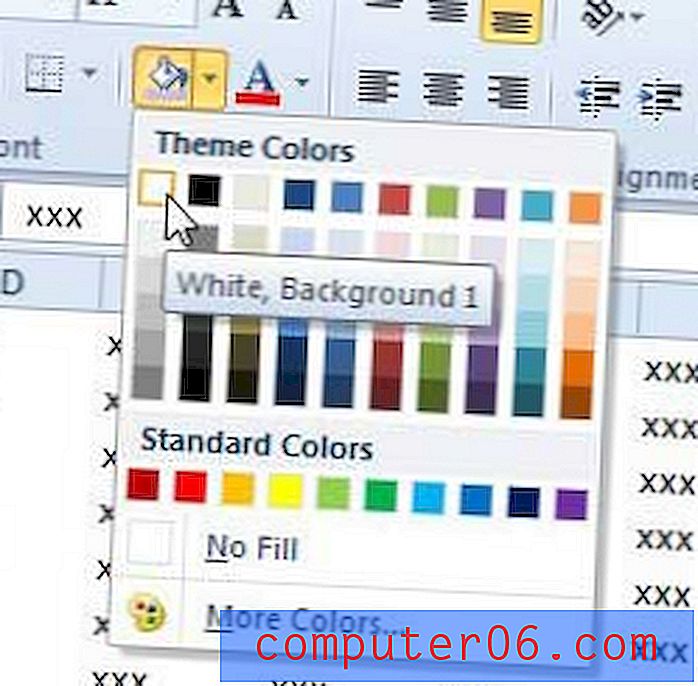
Võite valida ka valge värvuse asemel valiku No Fill . Sõltuvalt muudest arvutustabelisse tehtud muudatustest võiks see olla eelistatav.
Saadaval on uus Microsoft Office'i tellimisvalik, mis pakub mõningaid kokkuhoiu eeliseid inimestele, kes peavad installima programme, nagu Word, Excel, Powerpoint ja Outlook mitmesse arvutisse. Office 365-ga tellitud versiooni kohta lisateabe saamiseks klõpsake siin.
Oleme ka kirjutanud, kuidas kasutada taustpilti rakenduses Excel 2010.